
1. Link tải xuống trực tiếp
LINK TẢI GG DRIVE: LINK TẢI 1 ![]()
LINK TẢI GG DRIVE: LINK TẢI 2![]()
LINK TẢI GG DRIVE: LINK DỰ PHÒNG ![]()
Độc giả hỏi quản trị mạng: có phím tắt nào có thể đưa máy tính Windows vào chế độ ngủ, khởi động lại hoặc tắt hoàn toàn không? Về cơ bản, hệ điều hành máy tính có các nút riêng biệt cho các yêu cầu này. Tuy nhiên, bạn vẫn có thể tạo phím tắt và gán phím nóng cho chúng để thực hiện các tác vụ này chỉ bằng một cú nhấp đúp.
Làm thế nào nó hoạt động? Cùng theo dõi bài viết dưới đây trên PcGuide để tìm câu trả lời ngay nhé!
Tạo lối tắt để tắt Windows
Để tạo lối tắt nhanh trên Windows, hãy làm như sau:
Bước 1: Nhấp chuột phải vào không gian trống trên màn hình Máy tính để bàn, sau đó nhấn vào Mới sau đó chọn viết tắt mở cửa sổ Tạo đường link.
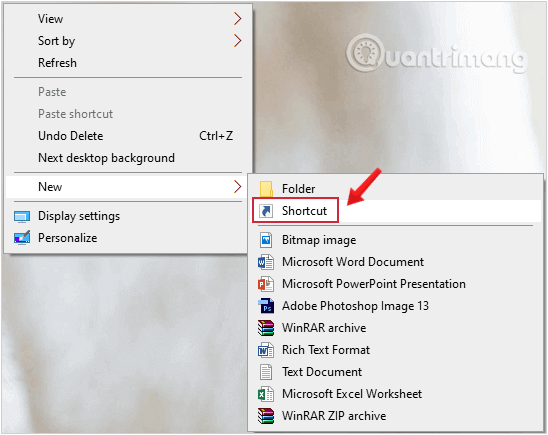
Bước 2: Trong cửa sổ xuất hiện, hãy dán lệnh sau vào thanh Nhập vị trí của mặt hàng và hãy nhấn Kế tiếp.
Shutdown.exe -s -t 00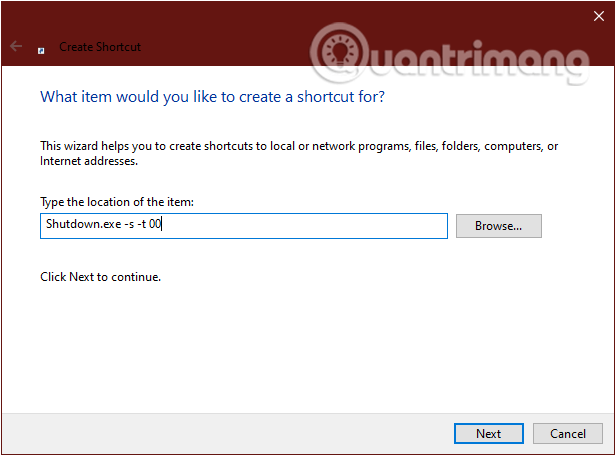
Bước 3: Nhập tên cho lối tắt và nhấp vào Finsh đã hoàn thành. Tốt nhất nên đặt đúng tên theo chức năng của khóa để tránh nhầm lẫn.
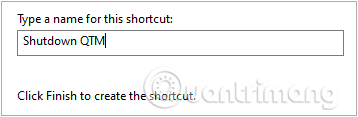
Bây giờ bạn có một phím tắt mà bạn có thể sử dụng để tắt nhanh máy tính của mình trên màn hình. Để sử dụng nó, bạn chỉ cần nhấp đúp vào biểu tượng là xong.
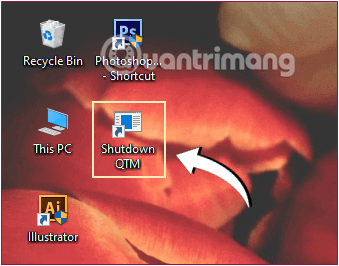
Tuy nhiên, bạn có thể thấy rằng biểu tượng mặc định của phím tắt này thực sự rất tệ. May mắn thay, chúng ta hoàn toàn có thể thay thế chúng để làm cho phím nóng này đẹp hơn và chuyên nghiệp hơn. Bạn làm như sau:
Bước 4: Nhấp chuột phải vào lối tắt bạn vừa tạo trên màn hình đã chọn nét đặc trưng sau đó chọn Thay đổi biểu tượng và chọn một trong các biểu tượng có sẵn.
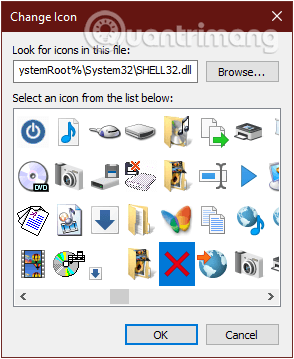
Ngoài ra, bạn có thể tải một số biểu tượng đẹp trên mạng và chọn chúng làm biểu tượng. Nó trông chuyên nghiệp và đẹp hơn các biểu tượng hiện có, ví dụ:
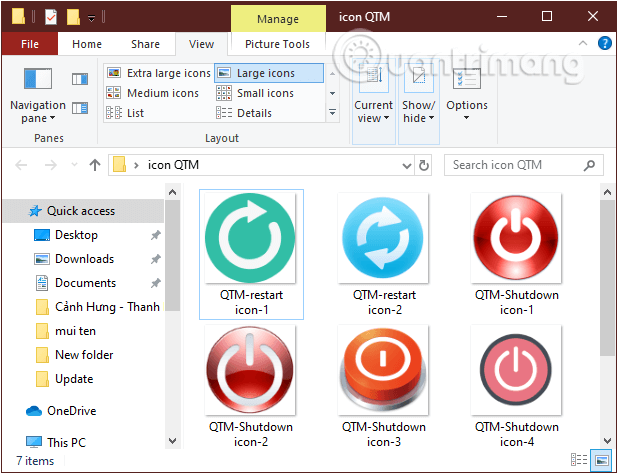
Để làm điều này, hãy chuyển đến cửa sổ như trong bước 4 Thay đổi biểu tượngNhấp vào nút Chọn Tìm kiếm … Sau đó, điều hướng đến tệp có biểu tượng, chọn biểu tượng bạn muốn và nhấp vào đồng ý Xác nhận.
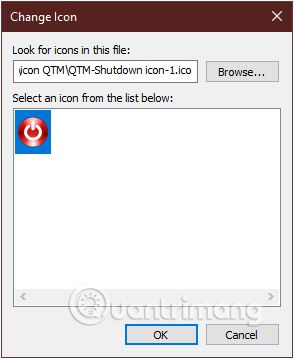
Tạo phím tắt để khởi động lại, ngủ đông, ngủ đông, khóa trong Windows
Quá trình này rất giống với các bước trên để tạo lối tắt tắt máy, chỉ khác một chút ở các lệnh điền. Nhập vị trí của mặt hàng Dừng lại.
Để tạo lối tắt khởi động lại máy tính:
Shutdown.exe -r -t 00Khóa – khóa thiết bị:
Rundll32.exe User32.dll,LockWorkStationTrạng thái nhàn rỗi – trạng thái không hoạt động:
rundll32.exe PowrProf.dll,SetSuspendStateChế độ ngủ – ngủ:
rundll32.exe powrprof.dll,SetSuspendState 0,1,0Và đây là kết quả bạn sẽ nhận được:
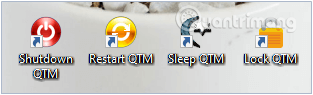
Tạo phím nóng để tắt máy, khởi động lại phím tắt, Ngủ, ngủ đông, khóa
Hotkey hay còn gọi là phím nóng (hay phím tắt) là những phím trên bàn phím dùng để soạn thảo chương trình, hệ điều hành nhanh hơn.
Nhấp chuột phải để tạo phím nóng cho các phím tắt Shutdown, Restart, Hibernate, Hibernate và Lock mà bạn vừa tạo viết tắt và lựa chọn nét đặc trưng.
Trên tab Viết tắt, Bấm vào trường Các phím tắt bàn phím, Sau đó bấm phím bạn muốn sử dụng. Windows sẽ tự động thêm nó vào Ctrl+Alt Điều này sẽ giảm khả năng vô tình chạm nhầm vào các nút này, dẫn đến những tình huống không mong muốn.
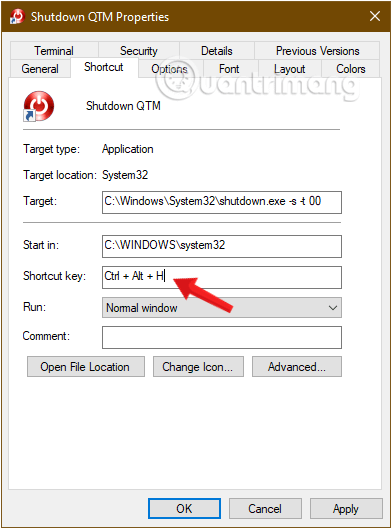
Chỉ với một vài thao tác, bạn có thể tạo phím tắt cho riêng mình để tắt, khởi động lại và khóa máy tính rất nhanh chóng. Rất dễ dàng phải không? Nếu có khó khăn gì trong quá trình thực hiện, đừng ngại comment vấn đề của bạn bên dưới bài viết để cùng trao đổi với maketechin.com nhé.
Chúc may mắn!
